|
PhotoShop制作Windwos XP系统文字特效 最终效果图
 1、新建图层,图片如下:
 2、输出如下文字,图片如下:
 3、合并图层,图片如下:
 4、用透视变换一下,图片如下:
 5、用画笔在亲背景层画出如下效果,图片如下:
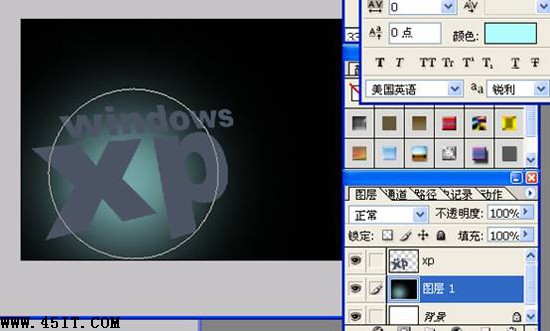 6、选择减淡工具,设置为高光,画出如下效果,图片如下:
 7、设置为高光,图片如下:
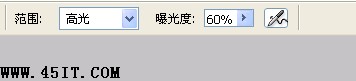 8、效果图片如下:
 9、在文字图层,用减淡工具涂出高光部份,图片如下:
 10、用加深工具适当加深暗处,图片如下:
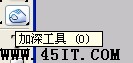 11、效果图片如下:
 12、复制一层,图片如下:
 13、效果图片如下:
 |
|
PhotoShop制作Windwos XP系统文字特效 最终效果图
 1、新建图层,图片如下:
 2、输出如下文字,图片如下:
 3、合并图层,图片如下:
 4、用透视变换一下,图片如下:
 5、用画笔在亲背景层画出如下效果,图片如下:
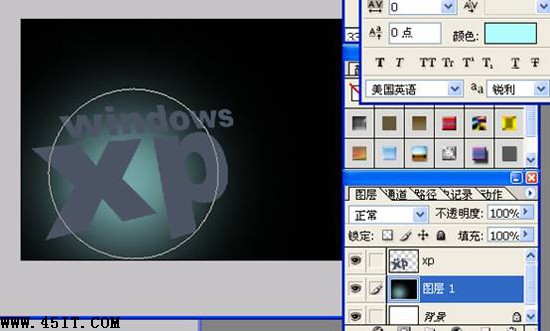 6、选择减淡工具,设置为高光,画出如下效果,图片如下:
 7、设置为高光,图片如下:
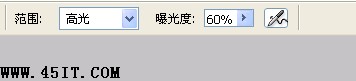 8、效果图片如下:
 9、在文字图层,用减淡工具涂出高光部份,图片如下:
 10、用加深工具适当加深暗处,图片如下:
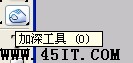 11、效果图片如下:
 12、复制一层,图片如下:
 13、效果图片如下:
 |